5 melhores aplicativos de câmera para o seu Chromebook

- 2924
- 474
- Enrique Gutkowski PhD
A câmera embutida em muitos Chromebooks pode ser suficiente para chamadas de vídeo, mas não capturam as melhores fotos/vídeos. Além disso, o aplicativo de câmera Chromeos padrão tem recursos atraentes (e.g., Scanner de código QR), mas não possui ferramentas, filtros e efeitos avançados de edição.
Com câmera de terceiros e aplicativos de edição, você pode aprimorar imagens e vídeos capturados pela webcam do seu Chromebook. Destacamos alguns dos melhores aplicativos de edição de câmera e foto para Chromebooks.
Índice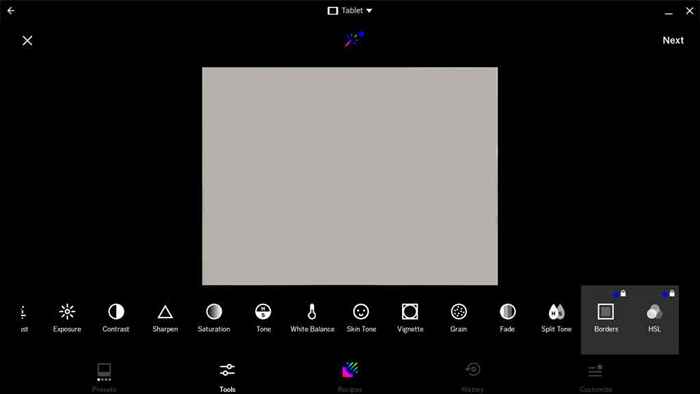
As ferramentas de edição de vídeo também são fáceis de usar e navegar. Você pode gravar vídeos, aplicar efeitos VFX, filtros e edições predefinidas no aplicativo. A VSCO também permite importar e editar arquivos de vídeo pré-existentes na galeria do seu Chromebook.
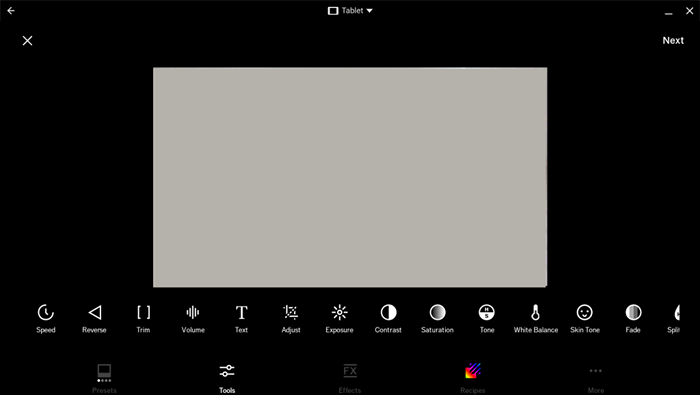
Também existem ferramentas para criar vídeos invertidos e ajustar a velocidade de vídeo, volume, duração, proporção, etc.
VSCO é gratuito e está disponível na loja do Google Play. No entanto, você precisa de uma assinatura para acessar todas as ferramentas, efeitos e recursos de edição de fotos e vídeos. Os planos de associação da VSCO começam de US $ 7.99/mês e US $ 29.99 para o plano anual.
2. YouCam perfeito
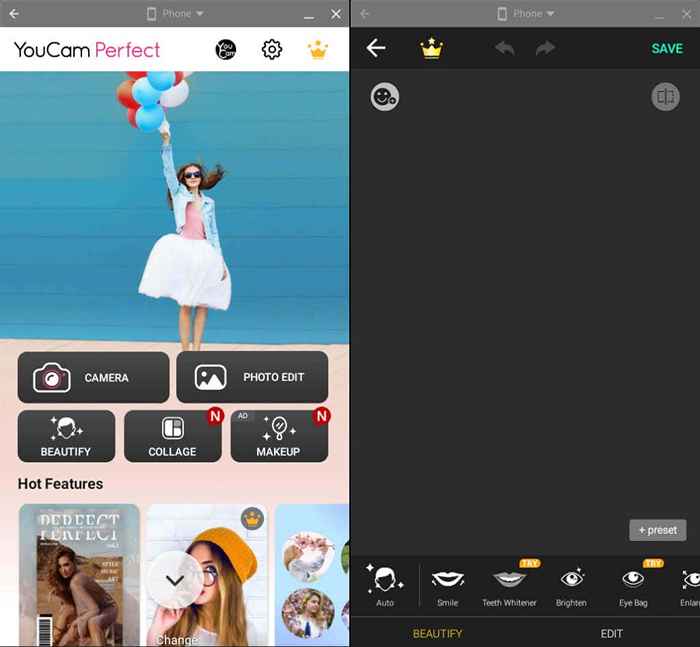
YouCam Perfect é um aplicativo de câmera de foco de selfie que embala um monte de recursos de embelezamento, filtros, modelos, adesivos e fundos.
O aplicativo possui ferramentas para melhorar o tom da pele, ajustar a aparência do nariz/lábio, clareamento dos dentes, apagamento dos olhos e remoção da acne. YouCam Perfect também pode animar suas selfies e transformá -las em vídeos.
A versão gratuita oferece funcionalidades, filtros e efeitos limitados. Compre uma assinatura VIP (começa em US $ 5.99/mês) para desbloquear efeitos exclusivos e remover anúncios no aplicativo.
3. Adobe Lightroom
Embora você não possa tirar fotos ou gravar vídeos no Adobe Lightroom, o aplicativo possui ferramentas de edição de primeira linha. Você pode ter figuras em cores, adicionar efeitos, ajustar um raio, remover distorção de cor, mudar a proporção e muito mais.
O Lightroom tem uma interface de edição organizada que é fácil de navegar. Você encontrará todas as ferramentas, efeitos, menus e submênus na barra lateral direita. Confira essas dicas de edição do Lightroom para pegar o jeito do aplicativo de edição de fotos.
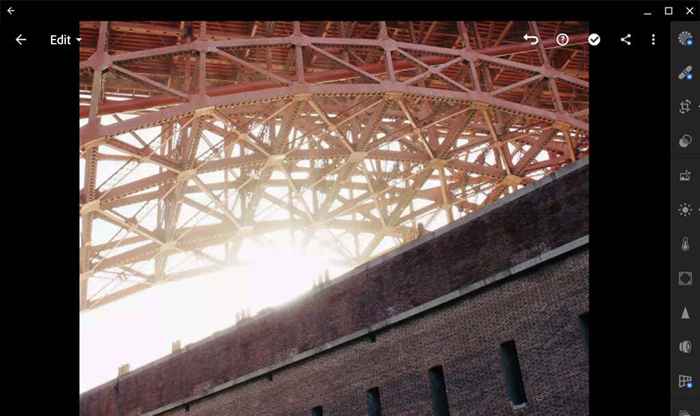
Instale o Adobe Lightroom na Google Play Store e entre na sua conta do Adobe para usar o aplicativo. Crie uma conta da Adobe se você não tiver uma. Adobe Lightroom é gratuito, mas você precisa de uma assinatura para desbloquear ferramentas premium como mascaramento, suporte de armazenamento em nuvem, edição de fotos crua, etc.
4. Editor de fotos online pixlr e
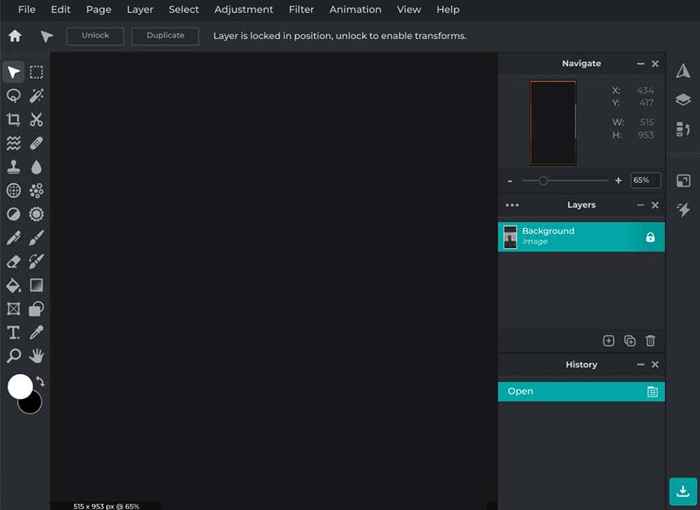
Pixlr E é um aplicativo web gratuito com uma interface do tipo Photoshop e ferramentas de edição de imagens. Visite o site Pixlr E no Google Chrome ou em qualquer navegador da Web, faça o upload de uma imagem/foto e comece a editar. É tão fácil.
Você pode salvar imagens editadas nos formatos JPG, PNG e Webp. Pixlr também permite exportar imagens como documentos PDF ou PXZ. A inscrição em um plano pago remove anúncios e fornece acesso a mais ferramentas, modelos, elementos, tutoriais em vídeo, etc.
5. Editor do Google Fotos
Muitos usuários do Chromebook sabem que o Google Photos tem um editor de imagem e vídeo embutido. O editor é leve, mas oferece alguns recursos interessantes.
Abra uma imagem que deseja editar no aplicativo Fotos e selecione Editar na barra de ferramentas inferior para lançar o editor.
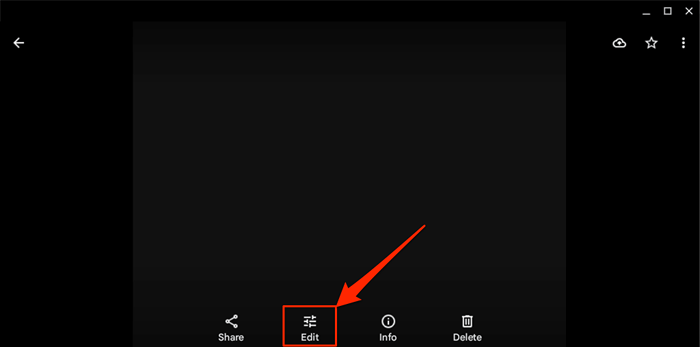
O Google Photos oferece sugestões e aprimoramentos de edição na primeira guia. A guia "ajuste" abriga ferramentas para modificar o brilho, a saturação, o tom da pele, o contraste, etc.
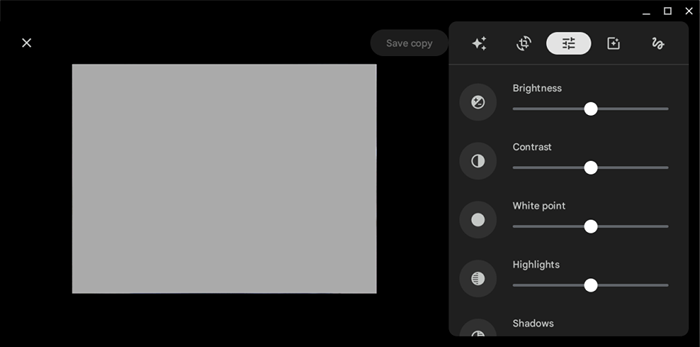
Use a "caneta", "marcador" ou ferramentas "textos" na guia Markup para desenhar ou anotar imagens e imagens.
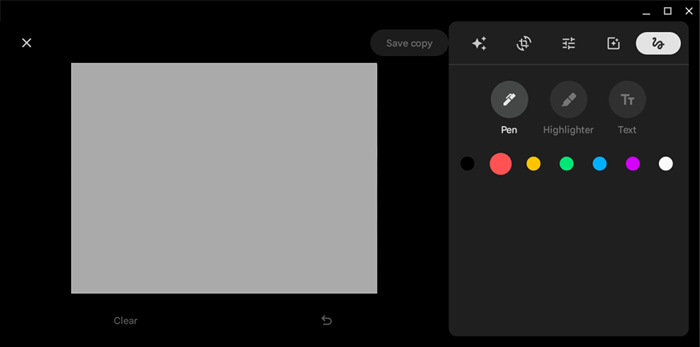
Obtenha fotos e vídeos melhores
Esses aplicativos podem melhorar a qualidade das imagens e vídeos capturados pela câmera do seu Chromebook. Observe que o VSCO, YouCam Perfect e Adobe Lightroom são principalmente aplicativos Android otimizados para dispositivos Android. Os aplicativos também suportam o Chromeos, mas podem fazer com que seu Chromebook desacelere ou congelasse. Reinicie seu Chromebook ou atualize seu sistema operacional se você tiver problemas para instalar ou usar esses aplicativos.
- « Como registrar uma apresentação do PowerPoint com narração
- O que fazer com discos rígidos antigos 8 ótimas ideias »

